怎么把笔记本恢复出厂设置 笔记本电脑恢复出厂设置方法
更新时间:2024-04-21 11:08:18作者:xtliu
在使用笔记本电脑的过程中,有时候会遇到一些问题无法解决,这时候恢复出厂设置就成了一种有效的解决方案,恢复出厂设置能够将笔记本电脑恢复到刚购买时的状态,清除所有的个人设置和文件,让电脑重新变得流畅。怎么才能将笔记本电脑恢复出厂设置呢?接下来就让我们来了解一下笔记本电脑恢复出厂设置的方法。
步骤如下:
1.第一步打开笔记本电脑,点击开始菜单。然后点击设置图标,如下图所示:
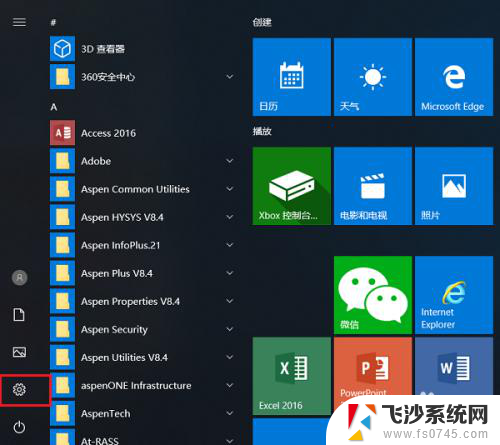
2.第二步进去笔记本电脑设置之后,点击更新和安全,如下图所示:
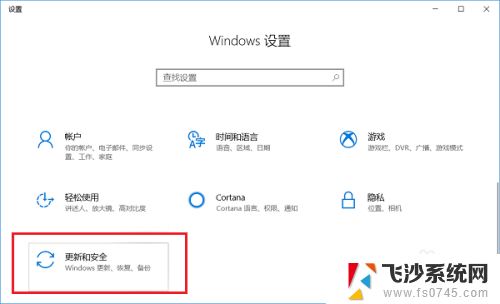
3.第三步进去之后,点击恢复。在恢复界面,可以让笔记本电脑恢复出厂设置。如下图所示:
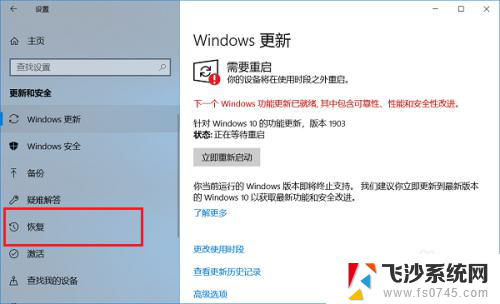
4.第四步进去恢复界面,点击开始,如下图所示:
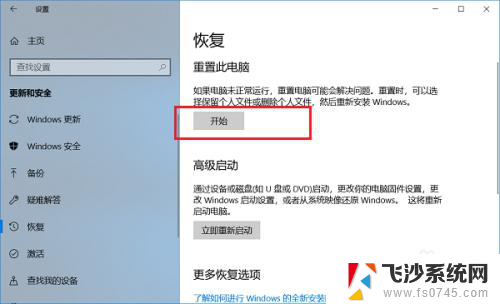
5.第五步进去之后,可以让笔记本电脑恢复出厂设置。其中删除所有内容,是彻底恢复出厂设置,什么文件都不保留,保留我的文件可以保存自己存在电脑的文件,其他都恢复出厂设置,根据需要选择,如下图所示:
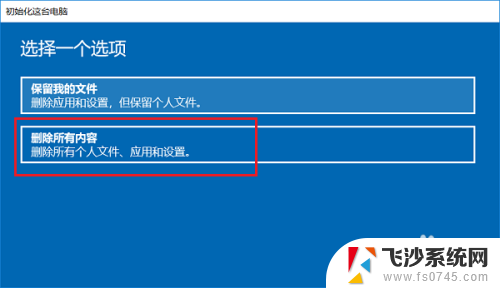
以上就是如何将笔记本恢复到出厂设置的全部内容,如果遇到此问题,您可以按照以上操作进行解决,非常简单且快速。
怎么把笔记本恢复出厂设置 笔记本电脑恢复出厂设置方法相关教程
-
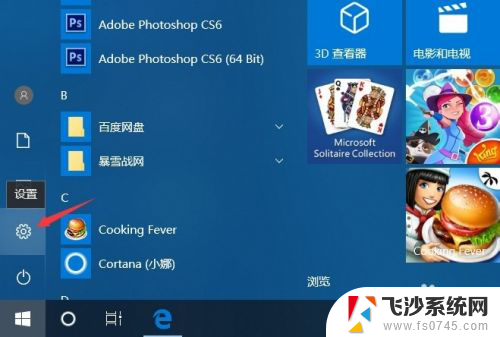 如何恢复笔记本出厂设置 如何设置电脑恢复出厂设置
如何恢复笔记本出厂设置 如何设置电脑恢复出厂设置2024-01-08
-
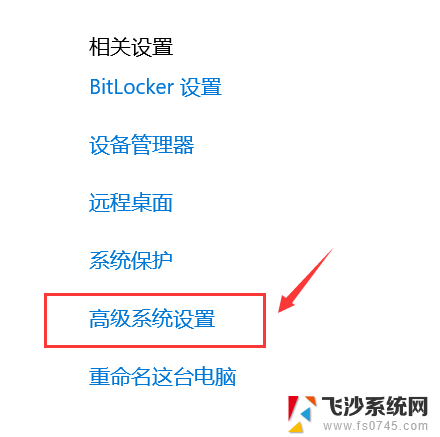 windows十系统如何恢复出厂设置 笔记本电脑系统恢复方法
windows十系统如何恢复出厂设置 笔记本电脑系统恢复方法2024-11-04
-
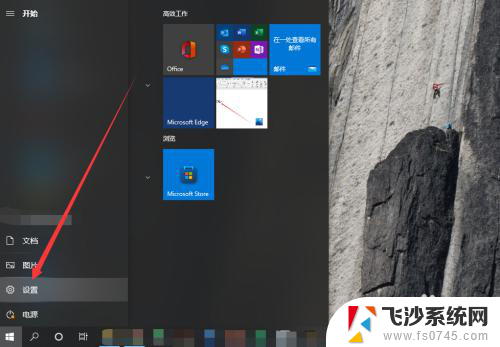 联想拯救者笔记本怎么恢复出厂设置 联想拯救者恢复出厂设置指南
联想拯救者笔记本怎么恢复出厂设置 联想拯救者恢复出厂设置指南2024-02-22
-
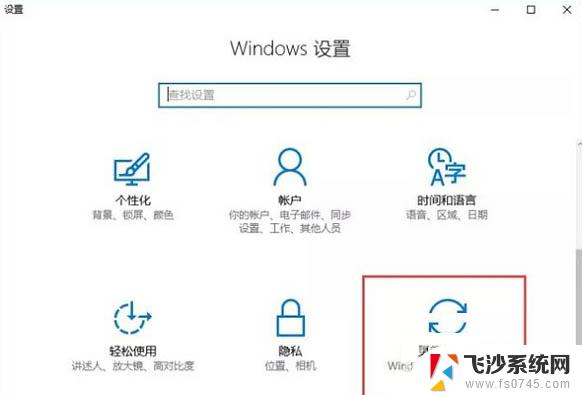 联想r9000p恢复出厂设置 联想拯救者R9000P恢复出厂设置步骤
联想r9000p恢复出厂设置 联想拯救者R9000P恢复出厂设置步骤2024-02-17
- 忘记账号密码怎么恢复出厂设置 oppo手机忘记密码无法解锁怎么恢复出厂设置
- 如何恢复出厂设置电脑 电脑如何恢复出厂设置
- 指纹锁恢复出厂设置怎么重设密码 忘记指纹锁管理员密码怎样恢复出厂设置
- 苹果恢复出厂设置后id密码忘了怎么办 忘记苹果ID密码怎么办恢复出厂设置的步骤
- 电脑怎么恢复原出厂设置 怎样设置电脑恢复出厂设置
- xp电脑怎样一键恢复出厂设置 xp系统出厂设置恢复方法
- 电脑上怎么卸载360安全卫士 360安全卫士怎么卸载不干净
- 怎么给平板刷系统 平板电脑刷机教程视频
- 寻找打印机ip的地址 怎样找到打印机的IP地址
- 为啥微信没有声音提示 微信视频播放没有声音原因
- 电脑怎么取消自动打开软件 如何取消开机自动启动的软件程序
- 笔记本怎样设置电池低于多少再充电 笔记本电脑如何设置95%充电
电脑教程推荐
- 1 寻找打印机ip的地址 怎样找到打印机的IP地址
- 2 如何屏蔽edge浏览器 Windows 10 如何禁用Microsoft Edge
- 3 如何调整微信声音大小 怎样调节微信提示音大小
- 4 怎样让笔记本风扇声音变小 如何减少笔记本风扇的噪音
- 5 word中的箭头符号怎么打 在Word中怎么输入箭头图标
- 6 笔记本电脑调节亮度不起作用了怎么回事? 笔记本电脑键盘亮度调节键失灵
- 7 笔记本关掉触摸板快捷键 笔记本触摸板关闭方法
- 8 word文档选项打勾方框怎么添加 Word中怎样插入一个可勾选的方框
- 9 宽带已经连接上但是无法上网 电脑显示网络连接成功但无法上网怎么解决
- 10 iphone怎么用数据线传输文件到电脑 iPhone 数据线 如何传输文件